
Si l'ordinador d3dx9_34.dll, les aplicacions que requereixen per a aquesta biblioteca s'emetrà un missatge d'error quan intenta iniciar ells. Els missatges de text poden ser diferents, però el significat és sempre el mateix: "El d3dx9_34.dll biblioteca no trobat". Podeu resoldre aquest problema de tres formes simples.
Mètode 1: descarregar d3dx9_34.dll
Amb força rapidesa per corregir l'error és instal·lar d3dx9_34.dll biblioteca independent. Que sigui simple: cal descarregar l'arxiu DLL i moure'l a la carpeta de sistema.
- Aneu a la carpeta on l'arxiu DLL. Copiar-: és possible utilitzar com la combinació de tecles Ctrl + C, i l'opció "Copiar" al menú contextual.
- Anar a la "Explorer" en el sistema de carpeta C: \ Windows \ System32 (Windows 32 bits) o C: \ Windows \ SysWOW64 (Windows de 64 bits) i enganxeu el fitxer en ell. Es pot utilitzar tot el mateix menú de context seleccionant "Pegar" en ella, o la drecera de teclat Ctrl + V. els titulars de 64 bits de Windows poden requerir una biblioteca de suport addicionals «System32».


Ara tots els problemes amb el llançament de jocs i programes a desaparèixer. Si això no va succeir de sobte, ser desplaçats registrats en el sistema de biblioteques. Això es fa a través del "Símbol de sistema", engegat amb privilegis d'administrador per mitjà del "Inici".

Escrigui aquí la comanda regsvr32 d3dx9_34.dll, i després premeu Intro, i si l'arxiu es col·loca en la mateixa «SysWOW64», si us plau, escriure regsvr32 "C: \ Windows \ SysWOW64 \ d3dx9_34.dll", el que confirma la tecla Retorn.
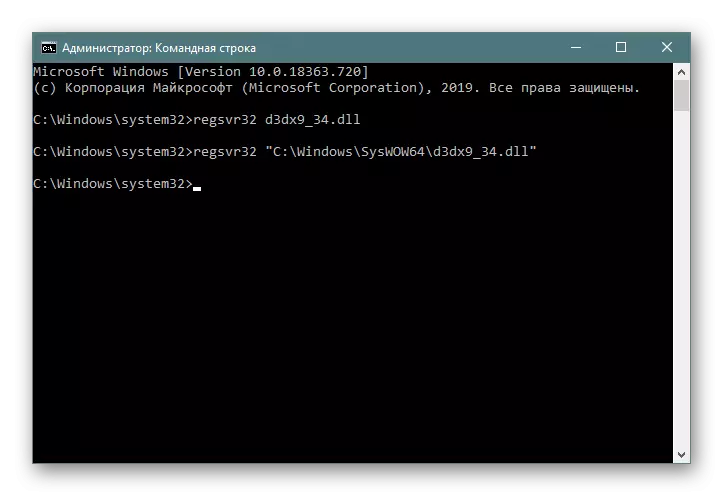
Potser, en lloc de registre manual, en cas que no va tenir lloc, vostè ha de tractar el programari especial de l'Mètode 1 a través del següent enllaç.
Llegiu-ne més: registreu el fitxer DLL a Windows
Mètode 2: Instal·lació de DirectX
En DirectX és el d3dx9_34.dll molt biblioteca, que es col·loca en el sistema durant la instal·lació de l'paquet bàsic. És a dir, l'error pot ser eliminat simplement instal·lant el programari. Especifica que en Windows 10, aquest component està integrat per defecte, i per tant les accions correctives serà diferent dels que es descriuen en detall a continuació. Us recomanem que consulteu el següent article per trobar la instrucció personal allà.
Llegiu-ne més: reinstal·lació i afegint els components DirectX que falten a Windows 10
Ara el procés de descàrrega d'instal·lació de DirectX es discutirà en detall i la posterior instal·lació de les versions anteriors Guindos.
- Anar a la pàgina de descàrrega. A la llista, determinar la seva localització d'idioma de sistema operatiu i feu clic a "Descarregar".
- Al menú que s'obre, eliminar les caselles de verificació dels noms dels paquets addicionals perquè no es carreguen. Feu clic a "escombraries i continuar".
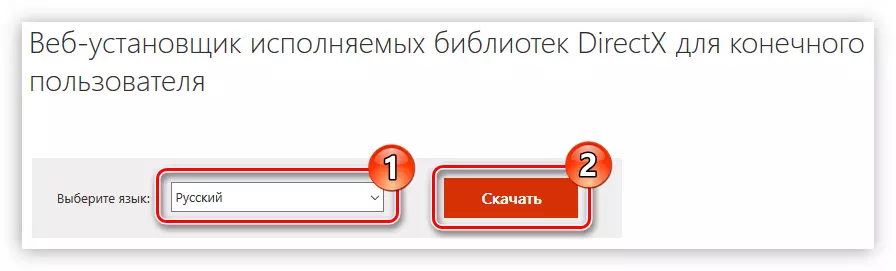
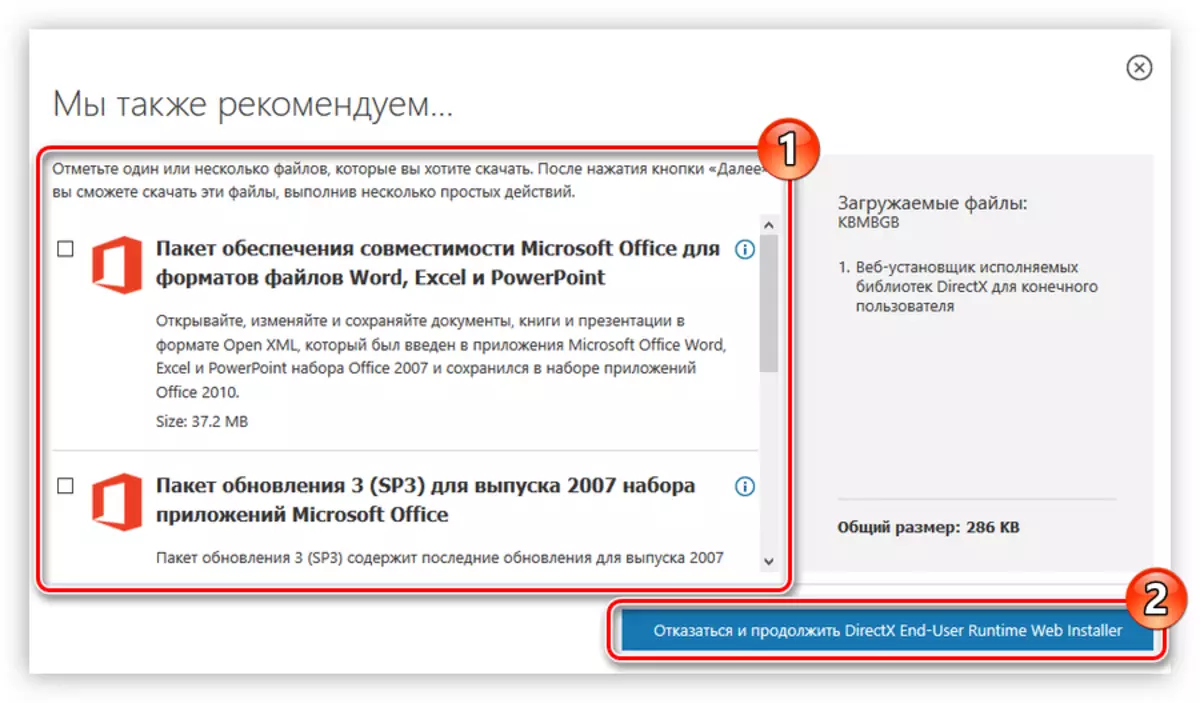
Després d'això, el paquet es descarregarà a l'ordinador. Per instal·lar-lo:
- Obriu el directori amb l'instal·lador descarregat i obrir-lo en nom de l'administrador seleccionant l'element punt en el menú de context.
- D'acord amb tots els termes de la llicència mitjançant l'establiment de la línia corresponent i feu clic a "Següent".
- Si ho desitja, cancel la instal·lació de el panell de Bing mitjançant l'eliminació de la casella de verificació de l'element de el mateix nom, i feu clic al botó Següent.
- Espereu fins que es completi la inicialització, després de la qual cosa feu clic al botó Següent.
- Espereu fins que els components s'han instal·lat DirectX i instal·lats.
- Feu clic a "Finalitza".

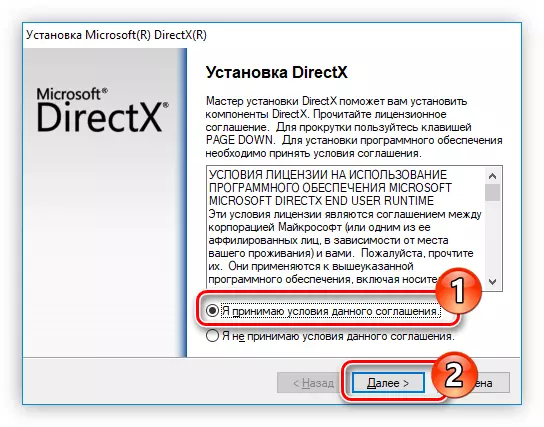


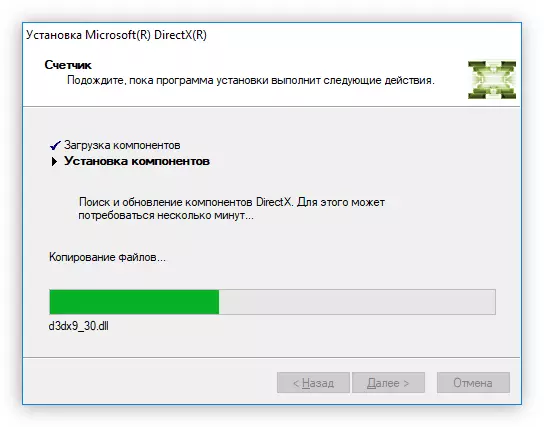

Després de realitzar els passos anteriors, s'estableix la D3DX9_34.dll a l'ordinador, i tots els programes i jocs que van emetre un missatge d'error de sistema es posarà en marxa sense cap problema.
Mètode 3: Windows Update
La tercera recomanació es dirigeix a la majoria dels propietaris de Windows 10, però, el que té una versió menys rellevant d'aquest sistema no cal saltar. El significat és que alguns canvis actuals poden causar errors que es reflecteixen en la interacció amb l'arxiu DLL. Instal·lació d'actualitzacions més recents està dissenyat no només per ampliar la funcionalitat, sinó també corregir errors derivats de la instal·lació d'actualitzacions anteriors. A la "dotzena" és molt fàcil de fer a través de "Paràmetres", per entrar en la qual es pot, ampliar el menú "Inici".
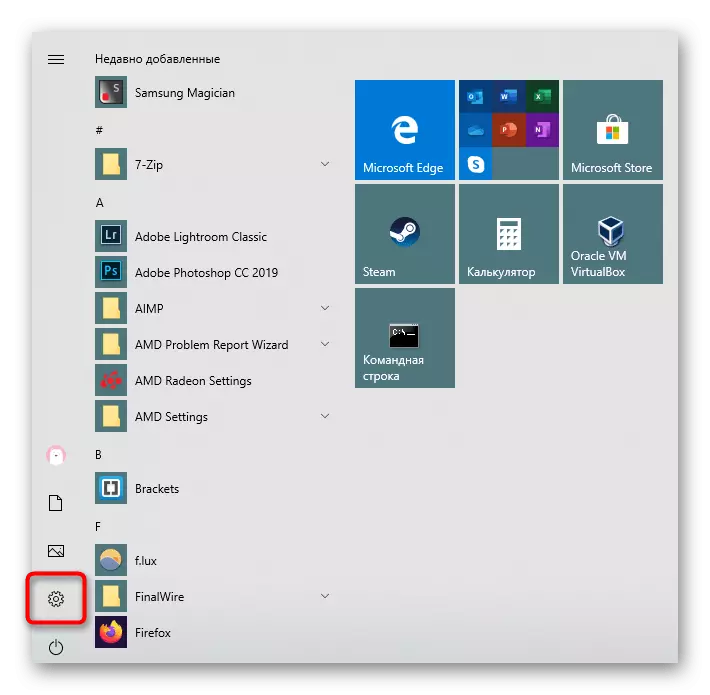
A continuació, feu clic a la secció "Actualització i Seguretat".

Si no es van trobar les actualitzacions i descarregar automàticament, feu clic al botó "Cercar actualitzacions", esperar que es descarreguin i instal·lin.
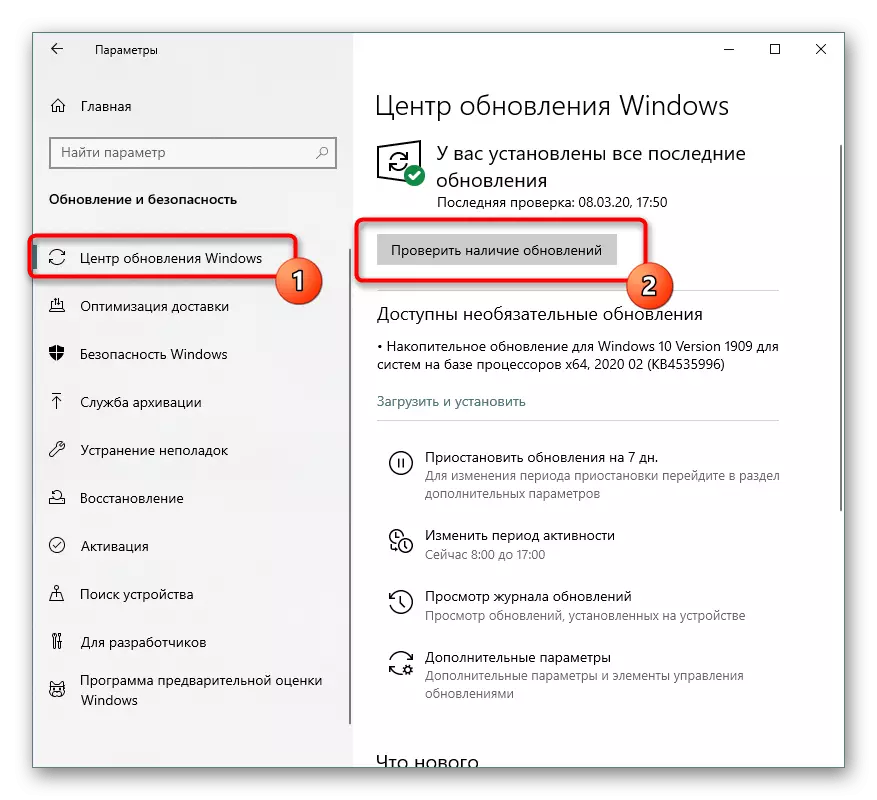
En absència de canvis, aquest pas es manté per saltar, i si es produeix un error, que ha de ser eliminat mitjançant els mètodes disponibles. Com fer això, vostè aprendrà de l'article en el següent enllaç; En aquest cas, les instruccions per a actualitzacions troballa trobaran els usuaris amb majors finestres.
Llegeix més:
Solució de problemes de Windows Update
Instal·lació d'actualitzacions en Windows 10 / Windows 7 / Windows XP
Mètode 4: Correcció d'arxius de sistema danyats
Passa que alguns dels arxius de sistema estan danyats, per exemple, com a resultat de les mesures antivirus. En aquesta situació, cal restaurar i, per això, podeu utilitzar la utilitat de la consola SFC. L'avantatge d'aquesta opció és la senzillesa de la implementació, però el desavantatge no ha estat un alt nivell d'eficiència (després de tot, no sempre que els trastorns de la integritat de fitxers causin mal funcionament en aquesta DLL). No obstant això, res no impedeix escanejar, segons els resultats del que el dany pot trobar. Llavors SFC durà a terme independentment de recuperació. A més, l'usuari pot necessitar utilitzar una altra utilitat de consola de Dism que opera en el mateix principi. Quant a tot això ja hem escrit un article separat.
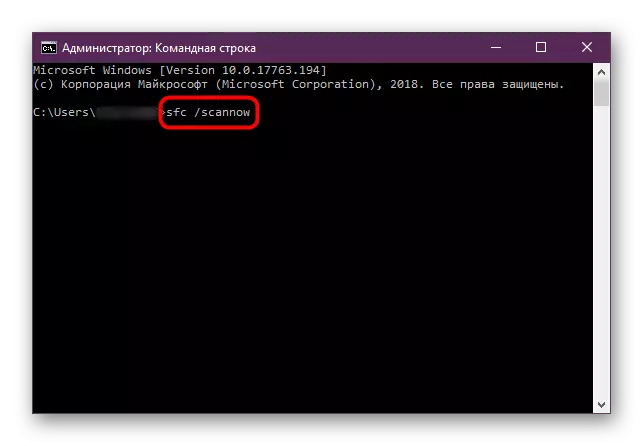
Llegiu-ne més: utilitzar i restaurar la integritat dels fitxers del sistema a Windows
Recordeu que la infecció viral o en ocasions les seves conseqüències són culpables de la situació. En aquest sentit, es recomana per assegurar-se que no estan presents o eliminació d'ells si es detecten.
Llegiu-ne més: lluitant contra virus informàtics
